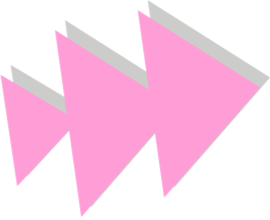为什么是Chrome Cast
前两天遇到一个事情,是某房间需急用投影仪遇到问题,经排查发现 HDMI 线坏掉了。
此线长大概10米,并且安置时穿过天花板、墙壁,还有一部分地面,如果更换的话,可谓工程量十分浩大。
同事YM桑提议干脆换成无线 HDMI 好了,但是谷歌了下发现价格比较惊人(得贵),于是将无线投放器作为替代方案。
同类产品小厂出的也很多,但是价格的区间也没有很大,所以选择网上资料相对多,并且貌似最靠谱的就是 Chrome Cast 了。
开箱与设置
需要:手,剪刀(拆盒子),梯子(连接天花板的投影仪), Android 手机或 iPhone ,安装了 Chrome 的 PC 或 Mac ,良好的无线网环境
到手后是一个比预想小的盒子,本体(自带HDMI线)+ 数据线 + 充电器(几乎不会用到),以及两份很简单的操作说明。

为什么说不会用到充电器呢,原因就是投影仪上有USB端口,可以直接用之充电(要使用在电视上的话应该也是同样道理,但是家里电视USB端口被别的东西占掉了,未验证)。连接好 HDMI 端口,开启投影仪,就可以看到 Chrome Cast 投放出黑色背景等待连接的画面了。
目前的产品(2019/5)是需要在移动设备上 set up ,才可以在PC上使用。 并且设置时需要在手机和 Chrome Cast 在同样的 WiFi 环境下。
- 手机下载并启动 Chrome Home 的 APP 2.连接 Chrome Cast 的 WiFi
- 在手机端确认 Chrome Cast 投放的code,设置设备名称,输入可利用的 WiFi 信息
- 等待Chrome Cast更新
- 成功后应该就看到设备添加成功,此时就可以从手机端下载可利用的 service ,尽情爽啦
- 在设备详细中还可以确认 MAC 地址等说明书上懒得记载的东西
---如果需要其他设备连接
- 将手机和 Chrome Cast 的连接关掉
- PC处于同一 WiFi 环境并打开 Chrome 浏览器(最新)
- 点击右上角的竖三点,选择キャスト(位置在 打印 和 检索 之间)
- 注意,如果想要投全屏的话,请先选择全屏投放,之后再点击开始投放
- 然后PC上就也可以使用了(是不是超方便!但是同时只能一对一连接,请小心管理无线网络防止恶用,虽然大不了重启Chrome Cast)
操作说明大概就是以上。
总体来说去掉了麻烦的线的整理,还是很省心的。